Om dit te kunnen gebruiken moet deze optie ingeschakeld worden.
- Inschakelen facturatie-overzichten
- Instellingen facturatie-overzichten aanpassen
- Kinderen/opvangmomenten valideren
- Facturatie-overzichten maken
- Facturatie-overzichten Exporteren
- Koppeling met WIS Collect
Inschakelen facturatie-overzichten
Stap 1: Ga hiervoor naar de module
 'Overblijven'.
'Overblijven'.Stap 2: Ga vervolgens naar 'Instellingen'.
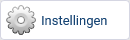
Stap 3: Vink 'Facturatie overzicht inschakelen' aan.
Instellingen facturatie-overzichten aanpassen
Na het inschakelen zal je vervolgens het icoon van 'Overblijf registratie' links zien verschijnen op de hoofdpagina van de module 'Overblijven'.
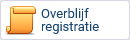
Stap 1: Klik hierop Binnen de pagina 'Overblijf registratie' klik je op de knop 'Instellingen facturatie'.

Stap 2: Op die pagina kan je diverse kosten instellen per opvangmoment van de overblijfvormen die van toepassing zijn op je school.
Op basis hiervan worden dan ook de facturatiekosten per kind berekend in de overzichten die je gaat genereren.
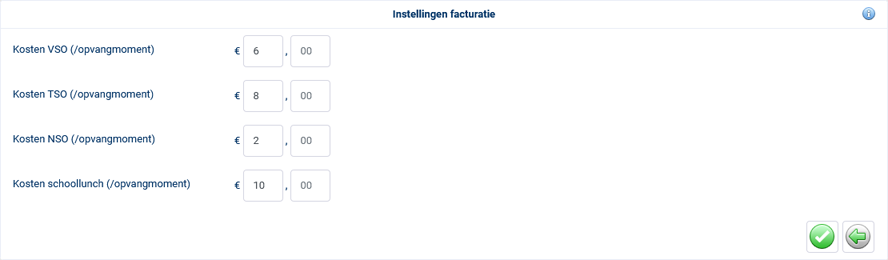
Stap 3: Sla de instellingen op door rechtsonder op
 'Opslaan' te klikken.
'Opslaan' te klikken.Je kunt nu facturatie-overzichten gaan maken.
Kinderen/opvangmomenten valideren
Om de overblijfmomenten in een facturatie-overzicht te tonen, moet ieder opvangmoment van een kind gevalideerd worden.
Op die manier hou je als school de regie over kloppende facturatie-overzichten.
Wordt een kind afgemeld voor een opvangmoment (of komt het bijvoorbeeld niet zonder opgaaf van reden), dan valideer je betreffende opvangmoment niet en wordt dat opvangmoment ook niet in het facturatie-overzicht meegeteld.
Valideren doe je door het kind aan te vinken in het opvangoverzicht en op de 'validatie knop' te klikken.
Je geeft hiermee dus aan dat de opvangmomenten horende bij dat kind die dag gefactureerd mogen worden.

Je hebt daarnaast ook de mogelijkheid om alle kinderen tegelijkertijd te valideren.
Je doet dit door links de check box in de grijsblauwe balk aan te vinken (hiermee worden alle kinderen in een keer aangevinkt).
Vervolgens klik je op de validatie button zoals in het voorbeeld.
Na validatie wordt de rij groen.
Dit kind/opvangmoment wordt voor die dag dan meegenomen in het facturatieoverzicht:

Facturatie-overzichten maken
Aan het einde van een gewenste periode kan je de lijst met de gevalideerde overblijfmomenten per kind en hieraan gerelateerde kosten genereren.
Stap 1: Ga hiervoor naar 'Overblijf registratie'.
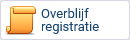
Stap 2: Op deze pagina klik je op de
 'Filter knop'.
'Filter knop'.Stap 3: Vervolgens selecteer je de periode, de kolommen die je in het te genereren facturatie- overzicht wilt tonen.
Dit is hetzelfde als de groepen waarvoor je het overzicht wilt maken.
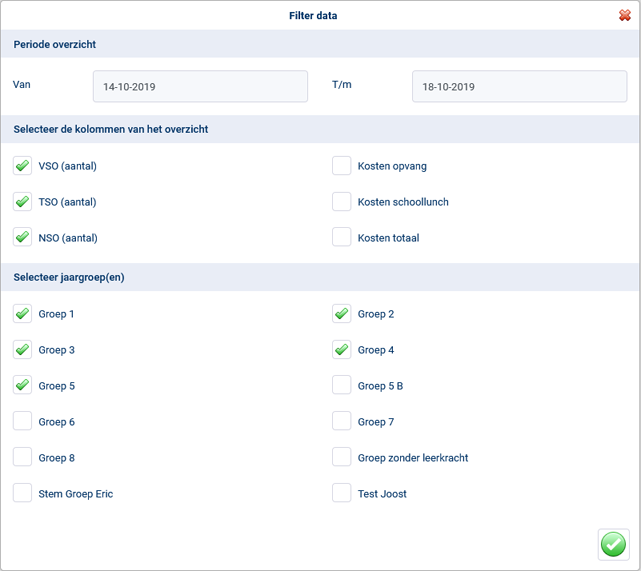
Stap 4: Daarna sla je de filter instellingen op door rechtsonder op
 'Opslaan' te klikken.
'Opslaan' te klikken.Je krijgt nu de lijst van gevalideerde overblijfmomenten in de geselecteerde periode.
Facturatie-overzichten Exporteren
Je kan deze lijst exporteren als PDF of Excel door op de respectievelijke buttons te klikken.
Ingestelde filters zijn altijd weer aan te passen of te verwijderen.
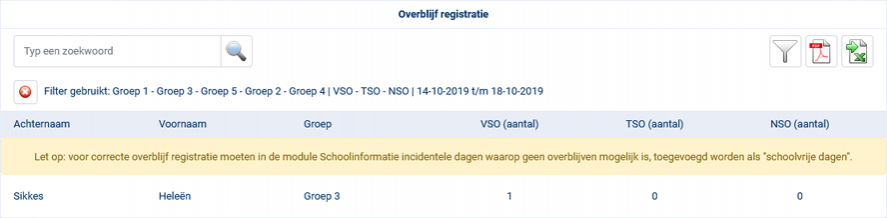
Koppeling met WIS Collect
De daadwerkelijke facturatie en betaling door ouders loopt dus niet via het BasisOnline Ouderportaal.
Dit loopt altijd via een externe facturatie-partij of applicatie.
Hierbij koppelt het BasisOnline Ouderportaal vooralsnog alleen met WIS Collect.
Deze is binnen het Nederlandse onderwijs marktleider op het gebied van digitale facturatie.
Meer over WIS Collect vind je op de pagina 'Schoolkosten betalingen aanbieden via WIS Collect'.
